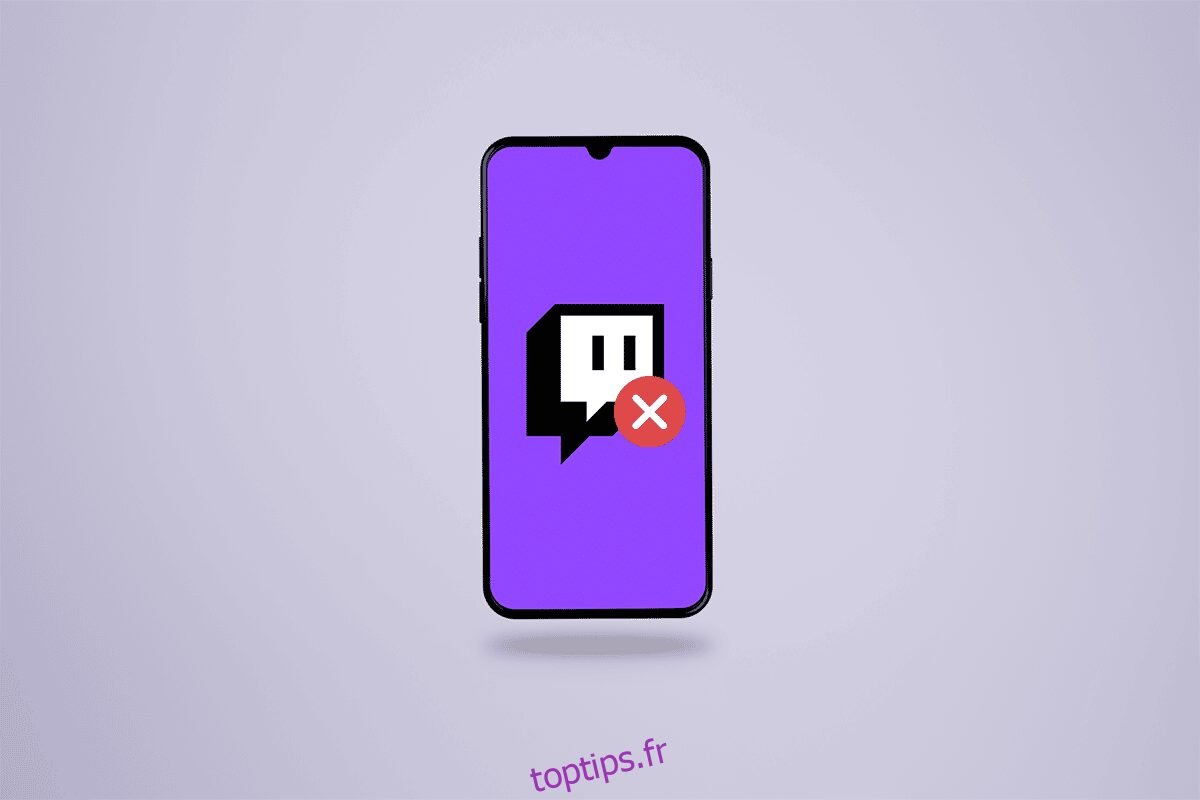Twitch est un service de diffusion en direct populaire fourni aux joueurs et aux créateurs pour diffuser les jeux et d’autres activités. Les créateurs de Twitch peuvent également interagir avec leur base de fans et d’autres utilisateurs de Twitch tout en partageant leur contenu sur la plateforme. Si vous êtes l’un des streamers ou utilisateurs de Twitch et que vous avez cette question en tête : Twitch est-il en panne en ce moment ? Vous êtes au bon endroit! Continuez à lire cet article jusqu’à la fin pour apprendre les méthodes pour résoudre le problème de l’application Twitch qui ne fonctionne pas.

Table des matières
Comment réparer l’application Twitch qui ne fonctionne pas sur Android
Il y a plusieurs raisons pour que ce problème se produise :
- Application Twitch obsolète
Paramètres de date et d’heure incorrects sur le téléphone
- Serveurs Twitch perturbés
- Données d’application et cache corrompus
- Problèmes en mode de qualité de diffusion automatique
Alors, examinons maintenant les solutions avec lesquelles vous pouvez résoudre instantanément les problèmes d’application Twitch qui ne fonctionnent pas sur Android.
Remarque : Comme les smartphones n’ont pas les mêmes options de paramètres, elles varient d’un fabricant à l’autre. Par conséquent, assurez-vous que les paramètres sont corrects avant de modifier quoi que ce soit sur votre appareil. Ces étapes ont été effectuées sur MIUI 11, comme indiqué dans les illustrations ci-dessous.
Méthode 1 : redémarrer/redémarrer votre téléphone
C’est l’une des solutions essentielles et réalisables qui peuvent résoudre le problème auquel vous êtes confronté sans suivre d’étapes compliquées.
1. Appuyez sur le bouton d’alimentation de votre téléphone et appuyez sur l’option Redémarrer, comme indiqué ci-dessous.

2. Appuyez à nouveau sur l’option Redémarrer si vous y êtes invité et attendez que le téléphone termine le processus de redémarrage.
3. Ouvrez l’application Twitch et voyez si le problème Android de l’application Twitch qui ne fonctionne pas est résolu ou non.
Méthode 2 : vérifier l’état du serveur Twitch
Vous pouvez visiter la page Downdetector Twitch pour voir s’il y a eu des interruptions de serveur du côté de Twitch. S’il existe plusieurs rapports indiquant que l’application Twitch ne fonctionne pas en raison de problèmes de serveur, l’équipe d’assistance de Twitch fera une annonce et le problème sera résolu par eux dès que possible. Cette méthode répondra certainement à votre question Twitch down en ce moment.

Méthode 3 : Définir la date et l’heure automatiques pour le téléphone
Certaines applications comme Twitch interrogent la date et l’heure de n’importe quel appareil pour exécuter certaines actions vitales. Si vous avez réglé la date et l’heure sur votre appareil manuellement ou de manière incorrecte, vous pouvez demander si Twitch est désactivé en ce moment car cela ne fonctionnera pas correctement. Suivez les étapes suivantes pour définir une date et une heure automatiques sur votre téléphone Android.
1. Ouvrez l’application Paramètres sur votre téléphone.
2. Localisez et appuyez sur Paramètres supplémentaires, comme indiqué.

3. Appuyez sur Date et heure.

4. Activez la bascule pour Données et heure automatiques et Fuseau horaire automatique, comme indiqué ci-dessous.

Méthode 4 : modifier la qualité du flux Twitch
L’un des bogues courants de Twitch fait que l’application Twitch ne fonctionne pas lorsque le flux que vous regardez est défini sur la qualité vidéo automatique. Ainsi, vous ferez face à un décalage et à une mise en mémoire tampon tout en regardant n’importe quel flux sur Twitch en mode de qualité vidéo automatique. Pour résoudre ce problème, suivez les étapes ci-dessous pour modifier la qualité du flux de contraction.
1. Ouvrez l’application Twitch sur votre téléphone Android.
2. Appuyez sur n’importe quel flux souhaité dans l’onglet Découvrir pour l’ouvrir.

3. Appuyez sur l’icône d’engrenage Paramètres dans le coin supérieur droit, comme indiqué.

4. Appuyez sur n’importe quelle option de qualité autre que Auto dans la section OPTIONS DE QUALITÉ et appuyez sur Appliquer, comme indiqué.

Méthode 5 : mettre à jour l’application Twitch
La mise à jour de l’application elle-même, qui fait face à tous les problèmes, est le meilleur moyen de les résoudre en une seule fois. Lisez et suivez les étapes ci-dessous pour mettre à jour votre application Twitch.
1. Ouvrez l’application Play Store et recherchez l’application Twitch dans la barre de recherche.

2A. Appuyez sur l’option Mettre à jour pour mettre à jour l’application Twitch vers la dernière version.

2B. Si l’application est déjà mise à jour vers la dernière version, vous verrez les options Ouvrir et Désinstaller. Alors, continuez avec les méthodes suivantes pour résoudre le problème souhaité.

Méthode 6 : quitter le programme bêta de Twitch
Les programmes bêta sont conçus pour tester quelques bogues actifs qui causent divers problèmes dans l’application. Si vous faites partie d’un tel programme bêta pour l’application Twitch, vous pouvez faire face à l’application Twitch qui ne fonctionne pas constamment sur Android. Effectuez les étapes suivantes sur votre téléphone pour désactiver le programme bêta afin de résoudre éventuellement les problèmes auxquels vous êtes confrontés.
1. Ouvrez l’application Play Store et recherchez l’application Twitch dans la barre de recherche.
2. Faites défiler vers le bas et appuyez sur Quitter.

3. Appuyez à nouveau sur Quitter pour la fenêtre de confirmation.

Méthode 7 : Effacer le cache et les données de l’application Twitch
Après toutes les méthodes, si le problème n’est toujours pas résolu, effacez le cache et les données de l’application Twitch.
1. Ouvrez l’application Paramètres et appuyez sur l’option Applications.

2. Appuyez sur Gérer les applications.

3. Localisez et appuyez sur Twitch dans la liste, comme indiqué.

4. Appuyez sur l’option Effacer les données en bas, comme indiqué.

5. Appuyez sur Effacer le cache > Effacer toutes les données une par une.

Méthode 8 : réinstaller l’application Twitch
Enfin, si rien ne fonctionne, vous devrez réinstaller l’application Twitch sur votre appareil pour télécharger la dernière version de l’application.
1. Ouvrez l’application Play Store et recherchez l’application Twitch dans la barre de recherche.
2. Appuyez sur l’option Désinstaller.

3. Une fois la désinstallation terminée, appuyez sur Installer pour le réinstaller.
4. Après la réinstallation, configurez l’application Twitch avec votre compte et voyez si le problème discuté est résolu ou non.
***
Nous espérons que vous avez obtenu la réponse à la question Twitch down en ce moment et que vous avez appris les méthodes pour réparer l’application Twitch qui ne fonctionne pas sur Android. N’hésitez pas à nous contacter avec vos questions et suggestions via la section commentaires ci-dessous. Faites-nous savoir sur quel sujet vous souhaitez en savoir plus dans notre prochain article.